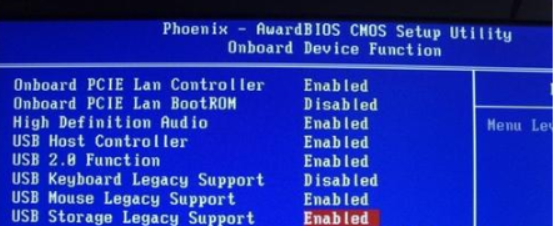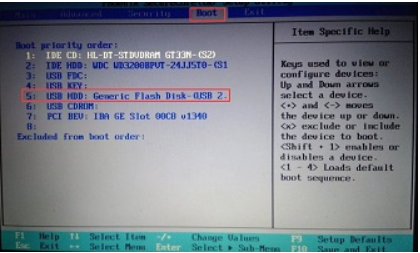BIOS设置u盘启动找不到u盘选项怎么办? |
您所在的位置:网站首页 › bios 不识别usb30启动盘 › BIOS设置u盘启动找不到u盘选项怎么办? |
BIOS设置u盘启动找不到u盘选项怎么办?
|
用U盘来重装系统是大家常用的系统重装方法,但是有用户发现自己的电脑刚开机的时候无法识别USB存储设备,这是因为BIOS设置的关系,我们需要先进行修改,下面我们就来看看详细的解决办法。 如何制作U盘启动盘 解决方法: 1、U盘启动盘制作完成之后插入电脑,重启电脑按热键DEL进入BIOS SETUP页面。图片只是举例。不同的电脑,热键不同,一般开机的时候会有相应的提示。而且进入的BIOS界面也会有不一样的情况。
2、找到”USB Storage Legacy Support”或”USB Storage Function”选项,设置为”Enabled”。
3、设置完成后可以切换至boot选项下,点击图中所指位置进行设置。
4、在光标的位置启动首选的位置,后方的选项就是名称。
5、设置完成之后,点击esc,将该页面的第一个选项设置为U盘,然后回车,在选择的页面中选择自己使用的U盘名称即可。例如Kingston就代表是金士顿设备。
6、最后按“F10”保存,此时即可进入U盘选项了。
总而言之,首先要让电脑识别USB存储设备,这样才能找到U盘选项。 而且前面USB Storage设置为Enabled以后就可以退出了,因为开机后按U盘启动热键可以快速选择U盘进行启动,不用设置第一启动项然后重装完还改回去,那样麻烦多了。 例如第一张图的提示,按F9就可以选择启动设备。 不知道开机按什么键快速选择启动设备的朋友可以留言。 |
【本文地址】
今日新闻 |
推荐新闻 |